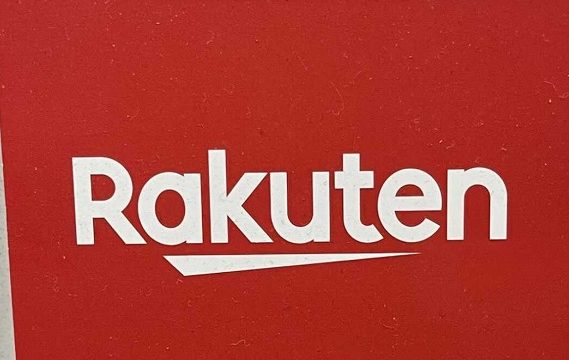楽天UN-LIMITでは4月27日にiPhone7にも正式に対応しましたね。
このニュースが出る前までは、iPhone7を主要端末として使用していました。
その時は、端末が楽天mobileに非対応だった為にiPhone11を購入しU-mobileから楽天mobileに乗り換えしました。
そこで、もう使用しない古い端末(iPhone7)を売却しようと考えていたのでこのニュースは朗報となる出来事となりました。
我が家庭では、2回線目の有効活用方法について考え、設定してみることにしました。
子どもが2人とも小学生(低学年)であり、現在は学童に行っていますが、いずれ子どもの意向次第では学童を辞めようかと考えています。
その時、母親が仕事から帰宅するまでは家に子どもだけになってしまいます。
不安ですね。。
緊急時や急ぎの用事がある際、子どもに電話をかけてもらえるようにしていこうと考えました。
永年無料で回線、電話が使用できるとしたら最高ではないですか?
目次
楽天モバイルの強み
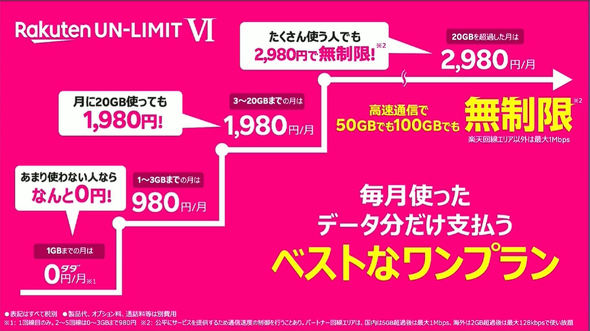
楽天モバイルの強みはなんたって、1GBまでなら0円(無料)ですよね。
さらに、専用アプリを使用すると国内通話が無料となります。
家庭にWi-Fi環境がある場合や、4G使用でも頻回に使用しない電話の場合は1GBを超えることはありません
楽天モバイルがiPhone6s~iPhone8の製品にも正式対応
楽天モバイルで使えるiPhoneはこれまでiPhone XS・XR以降のみで、iPhone7・7 Plusは非対応でした。
iOS14.4以降の機種なら主要機能が使えます。
楽天モバイルはSIMを挿しただけでデータ通信やテザリング(インターネット共有)が可能です。
プロファイルのインストールやAPN設定は不要となります。
楽天モバイルでiPhoneを使う手順
事前準備を行おう
- SIMフリー/SIMロック解除済か?
- 回線を開通させたか?(MNPの場合)
- iPhoneに別のプロファイルないか?
①楽天モバイルで使えるiPhoneはSIMフリー/SIMロック解除済のみです。
docomo・au・Softbankなどで買ったiPhoneは事前にSIMロック解除してください。
ショップに依頼すると手数料はかかりますが、SIMロック解除が可能です
②他社や楽天モバイルのドコモ・au回線から番号そのままで楽天モバイルUN-LIMITに乗り換えた方は、SIMが届いたあとに回線の切り替え手続きが必要です。
この手続きをしないと、楽天モバイルのSIMが繋がりません。
my楽天モバイルにアクセスし、「お申し込み履歴」から回線切り替えを行ってください。
③iPhone本体に他社のプロファイルが残っていると、設定をしても接続できません。
「設定」→「一般」→「プロファイルとデバイス管理」をタップし、プロファイルがインストールされている場合には削除してください。
僕が設定を行っている際、回線が接続しない原因はココでした
iOSをアップデートしよう
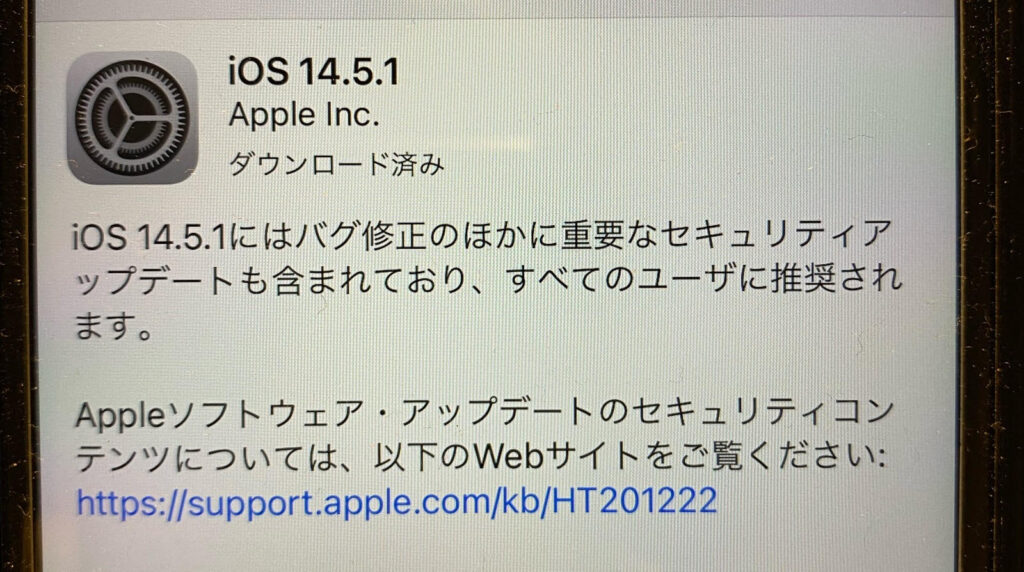
準備ができたら、iOSを最新にアップデートしましょう。
アップデートはiPhone端末の「設定」→「一般」→「ソフトウェア・アップデート」からできます。
※データ消費量が大きいので、Wi-Fiに接続した状態で行いましょう。
楽天モバイルのsimを挿入しよう
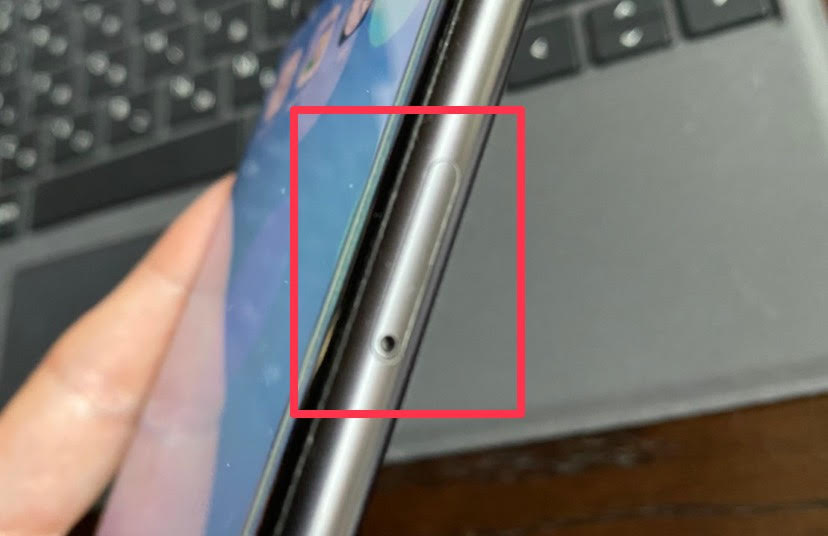
ここの部分から専用のピンを使用し、丸い箇所に押し込みます。
※専用のピンがない場合は、安全ピンを使用してもOK
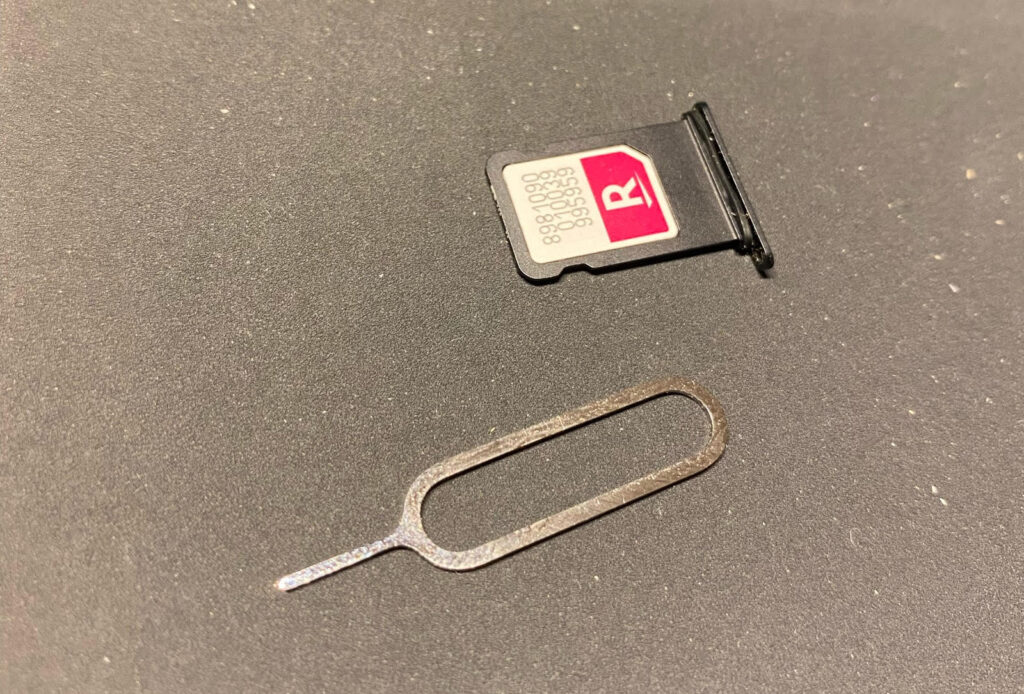
simカードの向きは上の画像のようになります。
キャリア設定アップデートをしよう
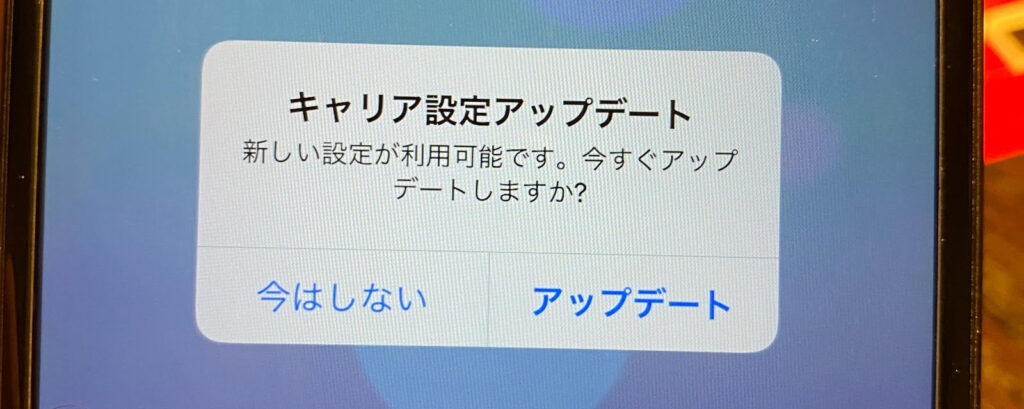
iOS14.4以降の方は楽天モバイルのSIMカードを入れた状態だと、上の画像のようなポップアップが画面に突然表示されます。
この表示が出たら「アップデート」を押してください。
※「設定」→「一般」→「情報」→「アップデート」でもアップデートが可能です。
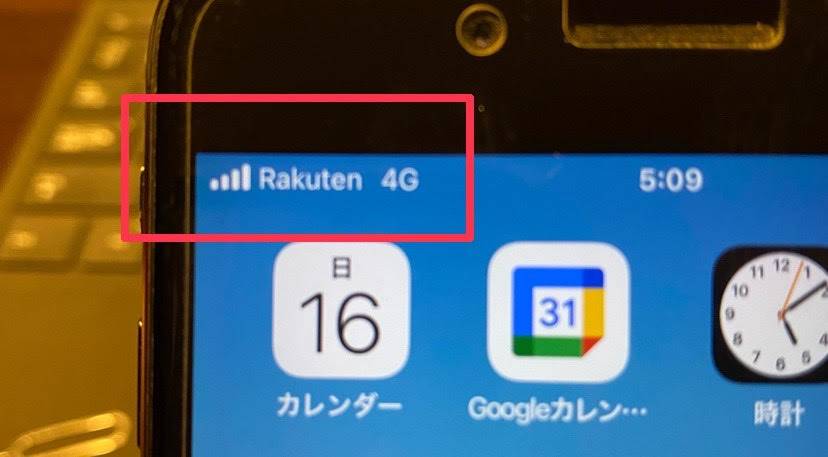
Wi-Fiの設定を解除し、『4G』になっているか確認して下さい。
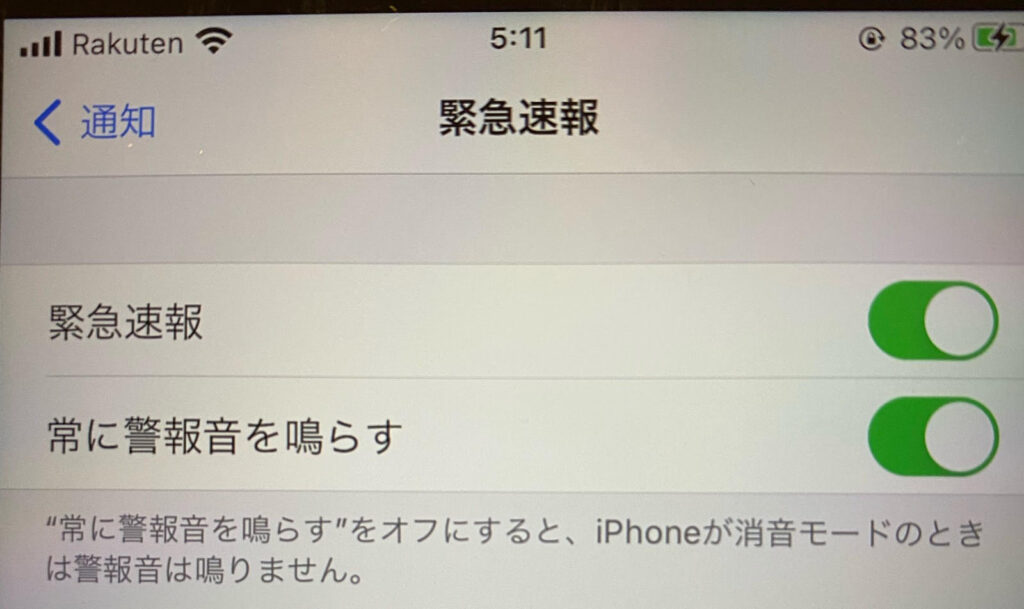
今までは、「緊急速報」の項目はありませんでしたが、出現しました。
アプリRakuten Linkのインストールをしよう
Rakuten Linkを使って電話をかければ、国内通話はかけ放題無料です。
必ずインストールしましょう。
『App Store』から検索しインストールが可能です。

アプリmy 楽天モバイルのインストールをしよう
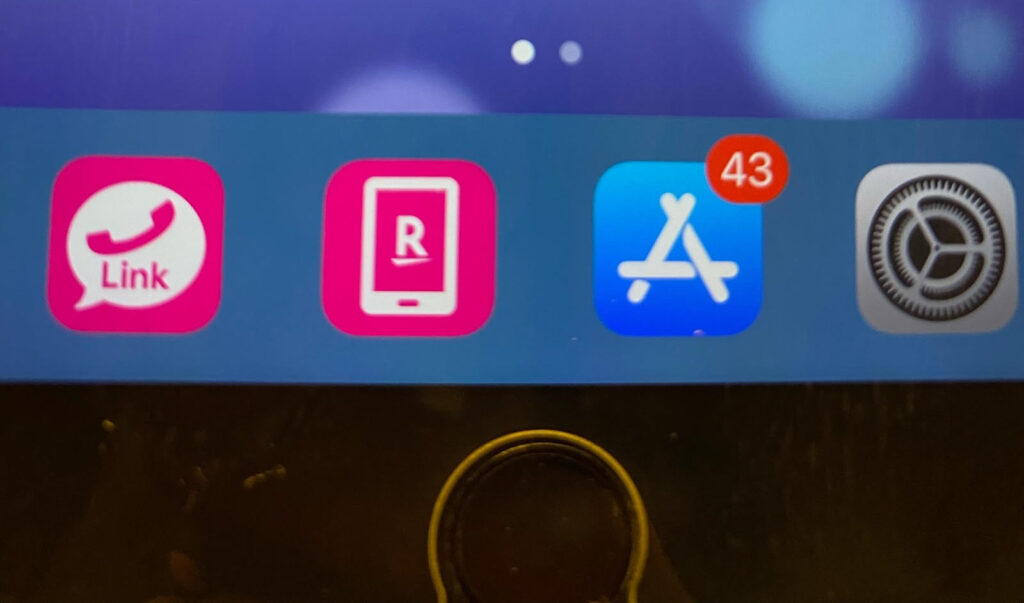
『App Store』から検索しインストールが可能です。
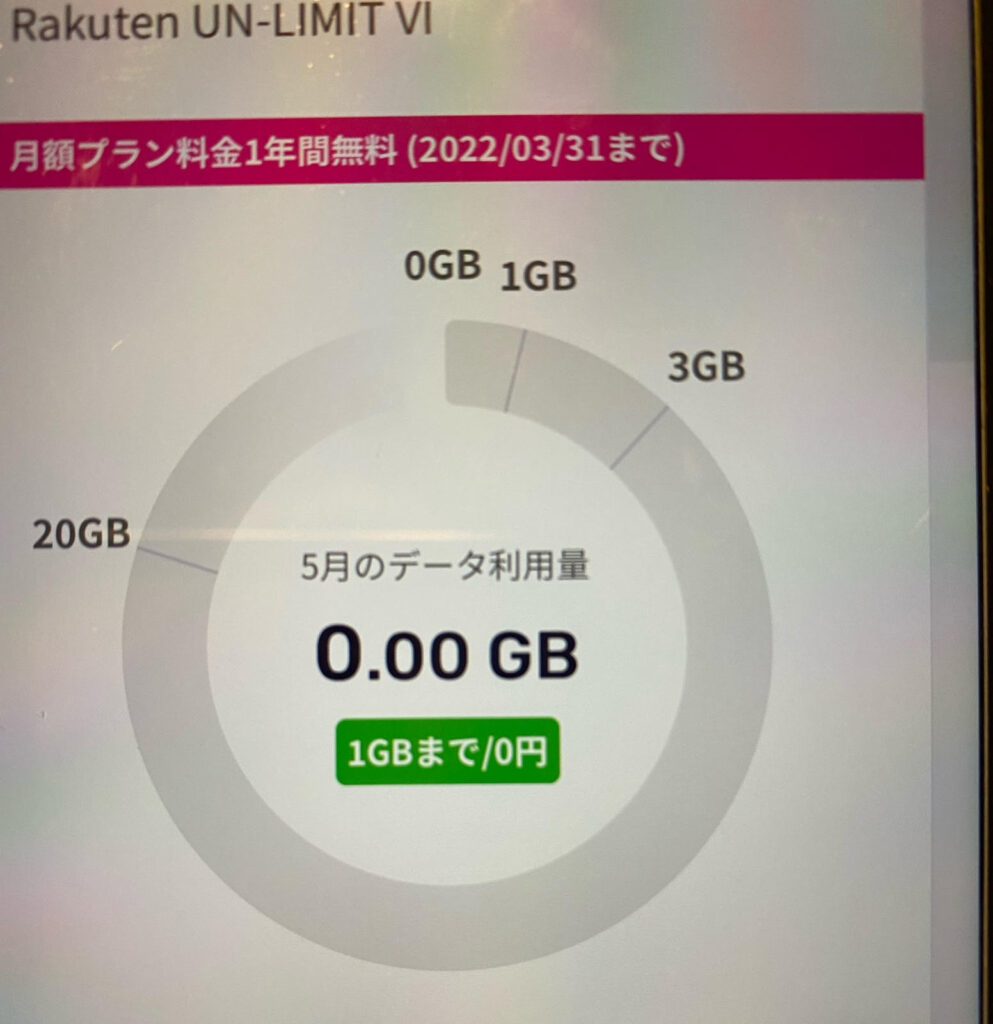
上の画像のような画面になればOK!
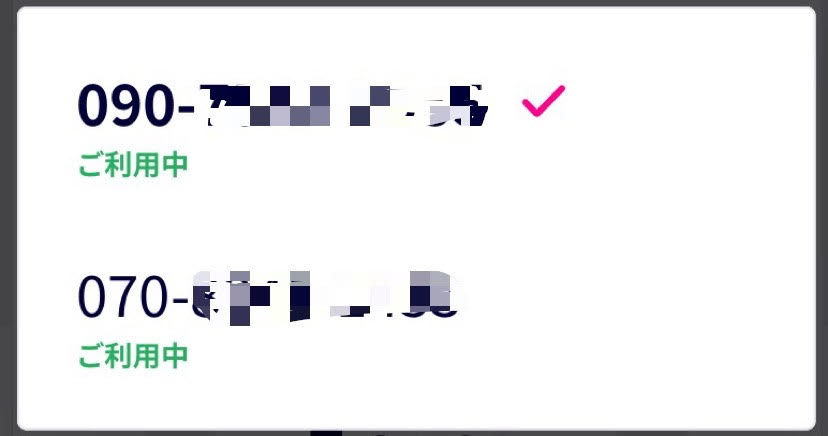
『090』ではじまる番号が1回線目。『070』ではじまる番号が2回線目となります。
どちらも『ご利用中』となっていますね。
子どもに使い方を教えていこう

手が届きやすく見やすい場所にiPhoneを設置しました。
⇩
子どもがすぐ電話ができるように『パスコード』の設定を解除。すぐアクセスできるようにしました。
画面は子どもにわかりやすいようにシンプルにしました。
⇩
『Rakuten Link』アプリの『お気に入り』に子どもからみて「母親」「父親」「祖父」「祖母」の連絡先を登録しました。
⇩
画面左下の『Rakuten Link』のアプリの場所を伝え、実際に押してもらいました。
⇩
3ステップで電話が可能!
『Rakuten Link』タップ➡電話したい相手のアイコンをタップ➡電話マークをタップ
操作が簡単なので、子ども達はすぐ理解ができたようです
まとめ
楽天モバイルの強みを活かし、2回線目の有効活用方法をご紹介いたしました。
まだ、スマホをもっていない子どもにとって、この端末が家にあるだけで、かなりの安心感に繋がるのではないでしょうか?
親にとっても安心感は同じです。
親子ともに無料で安心感を得ることができる楽天モバイル、最高です!
ブログ仲間の記事紹介
今回、毎月の大きな支出の1つであるスマホ料金の見直しを楽天モバイルとデュアルSIMを用いて行いました!!
通信速度やデュアルSIMに関して詳しく記載されていますね。
デュアルSIMにすることにより、毎月のスマホ料金がこんなにも激減するなんて驚きました。

- 【30代共働き4人家族ローンあり】2023年1月のリアル家計簿公開!福祉職で目指せ!小金持ち!!
- 【30代共働き4人家族ローンあり】2022年12月のリアル家計簿公開!福祉職で目指せ!小金持ち!!
- 【30代共働き4人家族ローンあり】2022年11月のリアル家計簿公開!福祉職で目指せ!小金持ち!!
- 【30代共働き4人家族ローンあり】2022年10月のリアル家計簿公開!福祉職で目指せ!小金持ち!!
- 【30代共働き4人家族ローンあり】2022年9月のリアル家計簿公開!福祉職で目指せ!小金持ち!!